Aby chronić swoją prywatność w filmie, możesz zamazać część filmu lub zamazać twarze w filmie. Jak więc zamazać wideo? W tym poście poznasz 2 najlepsze metody bezpłatnego rozmycia wideo.
Większość edytorów wideo (aby tworzyć filmy bez znaków wodnych, wypróbuj MiniTool MovieMaker) zawiera efekt rozmycia lub maskowanie wideo, które pomagają rozmyć obiekty. Tutaj polecamy trzy edytory wideo, które pomogą Ci z łatwością rozmazać filmy.
Metoda 1. Dodaj efekt rozmycia do filmu
Pierwszą metodą jest zastosowanie efektów rozmycia do wideo. Windows Movie Maker to darmowy i prosty edytor wideo dla systemu Windows. Jest łatwy w użyciu. Ten edytor wideo ma wszystkie podstawowe narzędzia do edycji. Dzięki niemu możesz rozmazać wideo, powiększyć wideo, przyciąć i podzielić wideo, dodać tekst do wideo, wyciszyć wideo itp.
Zobaczmy teraz, jak zastosować efekt rozmycia do wideo w programie Windows Movie Maker.
Krok 1. Otwórz Windows Movie Maker po zainstalowaniu go na komputerze z systemem Windows.
Krok 2. Kliknij Dodaj filmy i zdjęcia, aby zaimportować wideo, które chcesz zamazać.
Krok 3. Przesuń głowicę odtwarzania do miejsca, w którym chcesz podzielić, i kliknij ją prawym przyciskiem myszy. Następnie wybierz Podział opcja.
Krok 4. Przejdź do Efekty wizualne , rozwiń listę Efekty wizualne i wybierz Wiele efektów . Następnie przejrzyj dostępne efekty, znajdź i wybierz efekt rozmycia i kliknij Dodaj aby dodać go do Wyświetlanych efektów sekcja.
Następnie wybierz klip, do którego chcesz dodać efekt rozmycia, i wybierz Rozmycie w Efektach wizualnych .
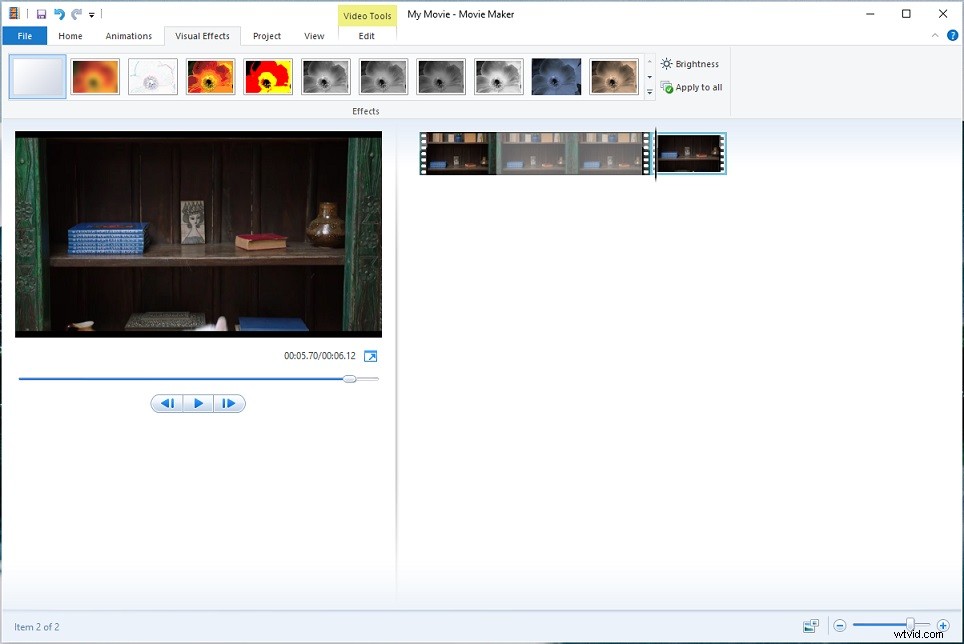
Krok 5. Kliknij Plik i wybierz Zapisz film> Na komputer aby zapisać zamazany film.
Metoda 2. Rozmyj twarz w wideo online
Inną metodą jest rozmycie twarzy w filmie. Oto dwa edytory wideo, które pomogą Ci rozmyć wideo online – Kapwing i Edytor wideo YouTube.
Kapwing
Kapwing może być używany do rozmycia obiektów lub twarzy w filmie. Oto jak zamazać twarze w filmie.
Krok 1. Przejdź do Kapwing i zaloguj się na swoje konto.
Krok 2. Kliknij Nowa treść i prześlij docelowy film ze swojego urządzenia.
Krok 3. Po przesłaniu filmu zduplikuj warstwę wideo, klikając Powiel w EDYTUJ sekcja.
Krok 4. Wybierz drugą warstwę i kliknij Przytnij przycisk, aby przyciąć obszar, który chcesz zamazać. Kliknij Zakończ przycinanie aby kontynuować.
Krok 5. Kliknij Dostosuj w EDYTUJ sekcji i przesuń suwak rozmycia w prawo. Następnie zapisz zmianę, naciskając Zakończ dostosowywanie .
Krok 6. Następnie dostosuj położenie rozmytej części na filmie.
Krok 7. Po zakończeniu kliknij Eksportuj i pobierz film.
Edytor wideo YouTube
Edytor wideo YouTube jest przeznaczony do edycji filmów w serwisie YouTube. Dzięki niemu możesz dodawać muzykę do wideo, przycinać wideo i rozmazywać wideo online.
Poniżej znajdują się instrukcje rozmycia twarzy w filmie.
Krok 1. Zaloguj się do YouTube.
Krok 2. Kliknij zdjęcie profilowe i wybierz YouTube Studio. Kliknij Treść i znajdź film, który chcesz zamazać.
Krok 3. Kliknij wideo i dotknij Edytor w lewym panelu.
Krok 4. Kliknij + i wybierz Rozmycie twarzy lub Niestandardowe rozmycie rozmyć wideo. Następnie dostosuj czas trwania części rozmycia. Następnie zapisz zmiany.
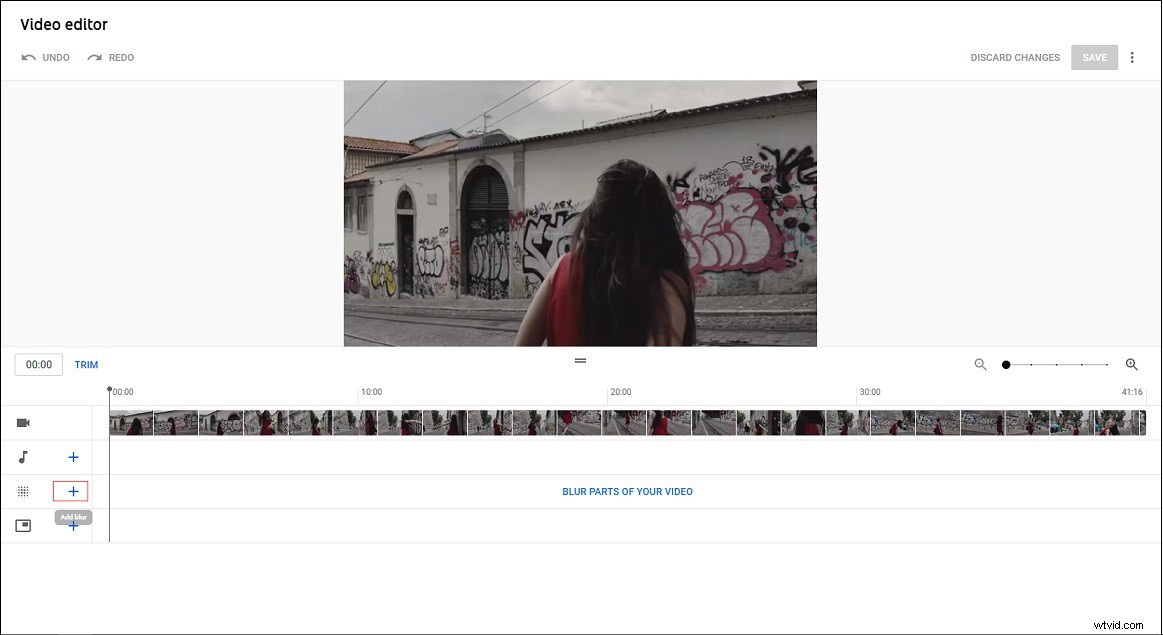
Krok 5. Następnie upublicznij film lub pobierz go na swój komputer.
Wniosek
Po przeczytaniu tego posta musisz wiedzieć, jak szybko zamazywać filmy. Teraz wybierz preferowaną metodę i spróbuj!
